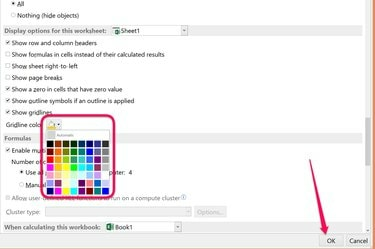
Cambie los colores del borde de la celda de Excel a cualquier color que desee.
Credito de imagen: Imagen cortesía de Microsoft.
Si está buscando formas de hacer que su hoja de cálculo se destaque, Microsoft Excel 2013 le ofrece una opción que quizás no haya pensado en buscar: la configuración de Color de la cuadrícula. Esta configuración, que puede encontrar después de unos pocos clics en las Opciones de archivo de una hoja de trabajo, le permite cambiar las líneas de cuadrícula alrededor de las celdas del gris predeterminado a cualquiera de los 56 colores diferentes. Si usa bordes alrededor de las celdas, Excel le brinda aún más opciones de color.
Cambiar el color de la cuadrícula
Paso 1

Haga clic en "Opciones".
Credito de imagen: Imagen cortesía de Microsoft.
Abra un libro de Excel y seleccione la hoja de trabajo que desea cambiar. Haga clic en el menú "Archivo" y seleccione "Opciones".
Video del día
Paso 2
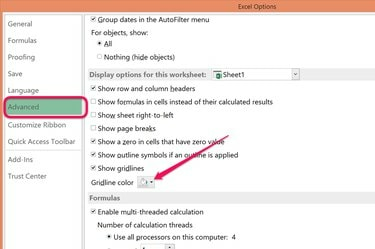
Haga clic en el menú "Color de la cuadrícula".
Credito de imagen: Imagen cortesía de Microsoft.
Haga clic en "Avanzado" y desplácese hacia abajo hasta las Opciones de visualización para esta sección de Hoja de trabajo. Asegúrese de que la casilla Mostrar líneas de cuadrícula esté marcada, que es la configuración predeterminada. Haga clic en el menú "Color de la cuadrícula".
Paso 3
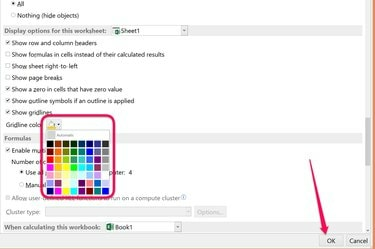
Seleccione un color y haga clic en "Aceptar".
Credito de imagen: Imagen cortesía de Microsoft.
Seleccione cualquier color de la paleta Color de cuadrícula y haga clic en "Aceptar". Las líneas de cuadrícula que rodean las celdas en su hoja de trabajo ahora son del color que seleccionó.
Cambiar los colores de los bordes
Paso 1

La opción Borde se encuentra en el menú Inicio.
Credito de imagen: Imagen cortesía de Microsoft.
Resalte las celdas en su hoja de cálculo de Excel que desea que tengan un borde, o las celdas que tienen un borde con un color que desea cambiar. Haga clic en el menú "Inicio", luego haga clic en el icono "Borde" en el grupo Fuentes. Otra forma de revelar el menú Borde es hacer clic derecho en las celdas resaltadas y seleccionar "Formato de celdas".
Paso 2
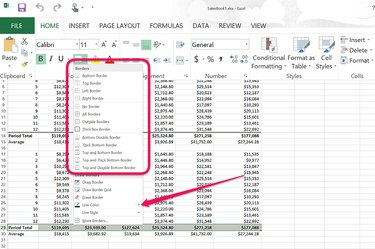
Haga clic en la opción "Color de línea" en el menú desplegable Borde.
Credito de imagen: Imagen cortesía de Microsoft.
Seleccione cualquier Estilo de borde en el menú desplegable Borde, luego haga clic en la opción "Color de línea". Si desea que el color del borde se note fácilmente, seleccione un estilo de borde grueso.
Paso 3
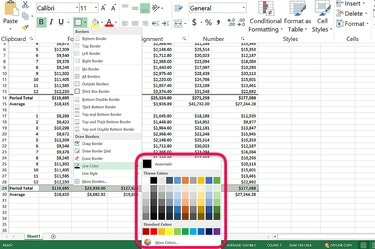
Seleccione un color para el borde de la celda.
Credito de imagen: Imagen cortesía de Microsoft.
Seleccione cualquier color de la paleta para usar en el borde. Para una selección más amplia de colores, haga clic en el enlace "Más colores". Después de seleccionar un color, haga clic en cualquier lugar de la hoja de trabajo para ver cómo se ve su borde alrededor de las celdas que resaltó.
Propina
Excel oculta las líneas de cuadrícula en las hojas de trabajo impresas de forma predeterminada. Si desea que se impriman las líneas de cuadrícula de la hoja de trabajo, haga clic en la pestaña "Diseño de página", luego haga clic en la casilla de verificación "Imprimir" debajo de Líneas de cuadrícula en el grupo Opciones de hoja.
Para poner un borde de color alrededor de cada celda en una hoja de trabajo, presione "Ctrl-A" para seleccionar todo, luego elija la opción "Todos los bordes".



